
Uložení často používaných nastavení skenování (e-mail / i-fax / sdílená složka / server FTP)
Můžete uložit až 18 kombinací často používaného nastavení skenování. Uložená nastavení je možné kdykoli zobrazit, proto není třeba pokaždé provádět stejné složité postupy (například nastavení typu dokumentu, zadání kompaktního formátu souboru PDF a odeslání souboru všem interním zaměstnancům). Uložené kombinace nastavení můžete také přidělit k tlačítku zástupce, které se zobrazí na obrazovce <Domů>.
Uložení oblíbeného nastavení
1
Stiskněte tlačítko  a klepněte na tlačítko <Skenovat>.
a klepněte na tlačítko <Skenovat>.
 a klepněte na tlačítko <Skenovat>.
a klepněte na tlačítko <Skenovat>.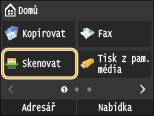
Když se otevře přihlašovací obrazovka, pomocí číselných tlačítek zadejte uživatelské jméno a heslo. Potom vyberte ověřovací server a stiskněte tlačítko  . Přihlášení za účelem použití funkce oprávněného odeslání
. Přihlášení za účelem použití funkce oprávněného odeslání
 . Přihlášení za účelem použití funkce oprávněného odeslání
. Přihlášení za účelem použití funkce oprávněného odeslání2
Vyberte možnost <E-mail>, <I-fax> nebo <Soubor>.
3
Změňte hodnoty pro nastavení, která chcete uložit. Zadání podrobných nastavení
Chcete-li zahrnout do oblíbeného nastavení skenování také místo určení, zadejte místo určení, které chcete uložit. Odesílání pomocí uložených míst určení (e-mail / i-fax / sdílená složka / server FTP)
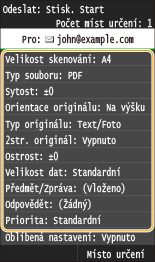
4
Klepněte na tlačítko <Oblíbená nastavení>  <Uložit>.
<Uložit>.
 <Uložit>.
<Uložit>.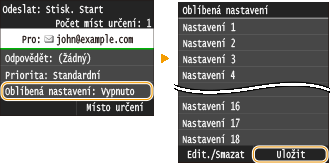
5
Přečtěte si zprávu a klepněte na tlačítko <OK>.

6
Vyberte místo pro uložení nastavení.
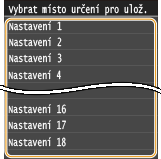
7
Zkontrolujte podrobnosti nastavení, která chcete uložit, a klepněte na tlačítko <Použít>. Zadání podrobných nastavení
Chcete-li změnit hodnotu nastavení, které chcete uložit, klepněte na nastavení.
Chcete-li přejmenovat cíl pro uložení, klepněte na tlačítko <Změnit název>. Zadávání textu
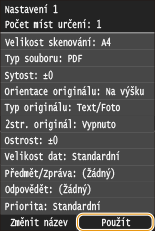
8
Vyberte, zda se má nastavení uložit pod tlačítko zástupce.

Pokud vyberete možnost <Ano>, zobrazí se zpráva. Zprávu si přečtěte a potom klepněte na tlačítko <OK>. Kombinace uložených nastavení bude přidána na obrazovku <Domů> jako tlačítko zástupce.
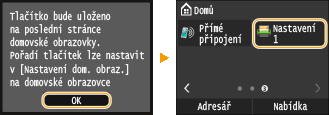

Pokud je obrazovka <Domů> zaplněná a tlačítko nelze přidat, odstraňte uložená tlačítka nebo prázdná místa pomocí možnosti <Nastavení dom. obraz.>. Přizpůsobení obrazovky <Domů>
 |
|
Uložená nastavení zůstanou zachována i po vypnutí zařízení.
Chcete-li upravit nebo odstranit uložená nastavení, použijte možnosti <Skenovat>
 <Oblíbená nastavení> <Oblíbená nastavení>  <Edit./Smazat> <Edit./Smazat>  <Editovat> nebo <Smazat> a poté postupujte podle níže uvedených kroků. <Editovat> nebo <Smazat> a poté postupujte podle níže uvedených kroků. Úprava nastavení: Vyberte nastavení, které chcete upravit  Nastavení změňte a klepněte na tlačítko Nastavení změňte a klepněte na tlačítko  <Použít> <Použít>  <Ano>. <Ano>.Odstranění nastavení: Vyberte nastavení, které chcete odstranit  Klepněte na možnost <Ano>. Klepněte na možnost <Ano>.Po uložení nastavení nelze měnit místa určení. Chcete-li změnit místo určení, nastavení odstraňte a potom je uložte znovu.
Pokud uložíte místo určení, které bylo zadáno z adresáře, a poté odstraníte z adresáře záznam tohoto místa určení, toto místo určení se také odstraní z oblíbeného nastavení skenování.
|
Opětovné vyvolání oblíbeného nastavení
V oblíbených nastaveních si jednoduše vyberte kombinaci nastavení, která vám vyhovuje.
<Skenovat>  <Oblíbená nastavení>
<Oblíbená nastavení>  Vyberte si kombinaci nastavení, kterou chcete vyvolat
Vyberte si kombinaci nastavení, kterou chcete vyvolat
 <Oblíbená nastavení>
<Oblíbená nastavení>  Vyberte si kombinaci nastavení, kterou chcete vyvolat
Vyberte si kombinaci nastavení, kterou chcete vyvolat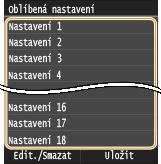
 |
|
Po vyvolání nastavení (kombinace nastavení) můžete podle potřeby také změnit nastavení skenování.
|